Windows 10 требуется перезапуск для завершения установки
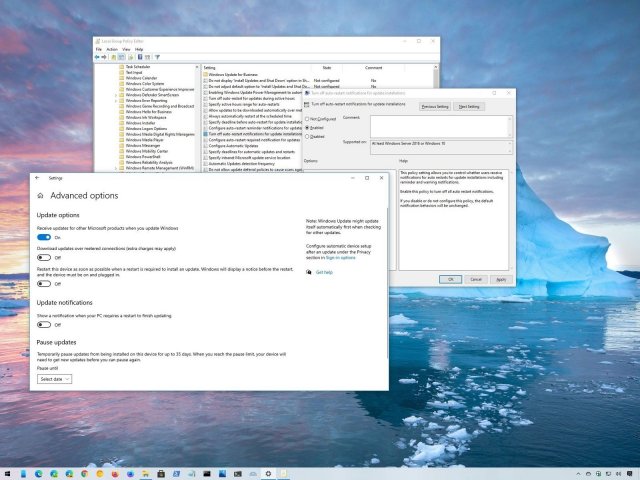
Если вам надоели уведомления на Windows 10, которые просят перезагрузить компьютер для применения обновления, от них можно избавиться. В системе Windows 10 обновления периодически скачиваются и устанавливаются автоматически, чтобы обеспечивать защиту и стабильность работы компьютера. Для их применения нужно перезагружать компьютер. Чтобы это происходило своевременно, Windows 10 показывает уведомления о необходимости выполнить перезагрузку.
Когда компьютер требует перезагрузки для завершения установки обновления, вы видите иконку центра обновления Windows и выключения с оранжевым индикатором. Также система выдаёт toast-уведомления возможностью отклонить, настроить расписание или выполнить перезагрузку прямо сейчас.
Хотя эти напоминания могут быть полезными, также они могут отвлекать во время работы, особенно продвинутых пользователей, которые устанавливают обновления вручную. Если вы не хотите получать уведомления о необходимости перезагружать компьютер для установки обновлений, Windows 10 даёт две возможности отключить их в настройках центра обновления Windows и при помощи редактора локальных групповых политик.
В этой статье мы опишем данные возможности отключения напоминаний о необходимости перезагрузки.
При помощи приложения «Параметры»
Чтобы перестать получать уведомления о необходимости перезагрузить компьютер, сделайте следующее. Откройте меню «Пуск» > Параметры > Обновление и безопасность > Центр обновления Windows > Дополнительные параметры.
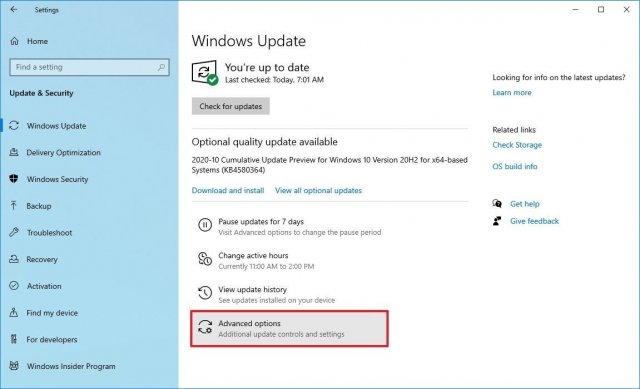
Отключите команду «Показать уведомление, когда компьютеру требуется перезагрузка для совершения обновления».
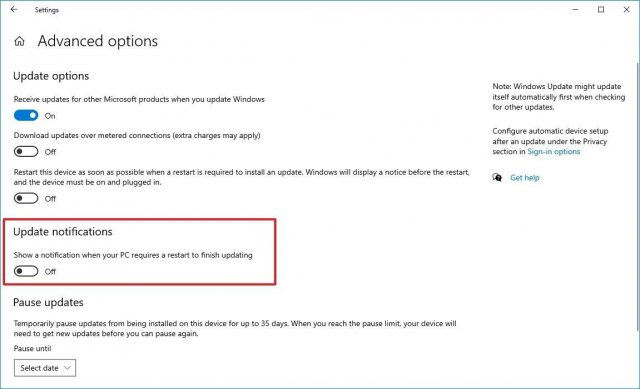
Необязательно. В разделе «Варианты обновления» отключите «Перезапускать это устройство как можно быстрее, если для установки обновления требуется перезагрузка».
После этого вы больше не будете видеть уведомлений о необходимости перезагрузить компьютер для применении обновлений.
Отключение при помощи редактора групповых политик
Если у вас редакция Windows 10 Pro, можно отключить уведомления при помощи редактора групповых политик.
Откройте меню «Пуск» и выполните поиск gpedit.msc. Нажмите на верхней результат и откроется редактор локальной групповой политики.
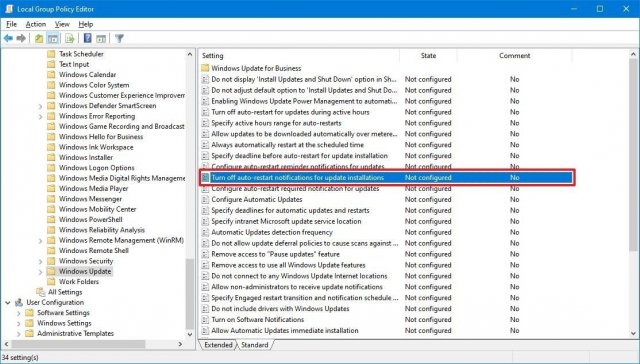
Перейдите по адресу Конфигурация компьютера > Административные шаблоны > Компоненты Windows > Центр обновления Windows. Справа дважды кликните на «Отключение уведомлений об автоматическом запуске для установки обновлений». Выберите «Включено». Нажмите «Применить» и ОK.
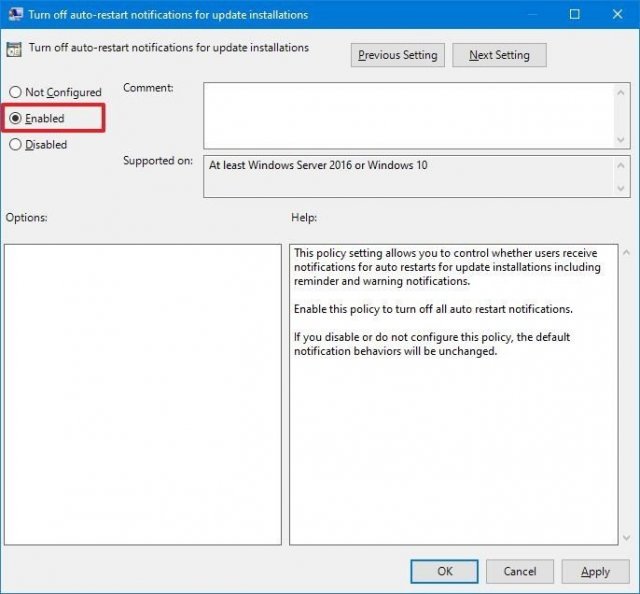
После этого Windows 10 больше не будет показывать уведомлений о необходимости выполнить перезагрузку. Активация этой политики также включает «Показать уведомление, когда компьютеру требуется перезагрузка для завершения обновления» и «Перезапускать это устройство как можно быстрее, если для установки обновления требуется перезагрузка» в дополнительных параметрах в центре обновления Windows.
Если вы хотите отменить эти изменения, делается это так же, как описано выше.
Хотя эти шаги прекратят показ уведомлений, система периодически будет перезагружаться автоматически. Если вы хотите избежать внезапных перезагрузок, нужно настроить активные часы или расписание перезагрузок, когда вы не пользуетесь компьютером.

Это не "версия", а "вариант оформления" - простой. Там, внизу, можно переключить на продвинутый. Хотя для установки это не важно, диск меняется в обоих режимах.
Вот потому и непонятно, а в чём собственно проблема? При настройке нужно выбрать порядок дисков, затем один раз выбрать загрузку с установочной флешки (F8 - внизу написано) и выбрать установку на нужный диск.
Можешь сбросить настройки на умолчальные, чтоб всё стало как положено, загрузочный диск - SSD, хранилище - HDD. И попробовать установку заново.
Либо делай фотки экрана и показывай, что у тебя конкретно и как.
Ну или страницами руководства оперировать
Никаких сложностей не возникло, ничего не пришлось переключать или сбрасывать.
Вы можете мне что-то посоветовать? Или вы просто указали на мою некомпетентность?
Вам не указывали на некомпетентность, а поясняли важные для понимания процесса вещи.
Кроме того, и советы дали:
При настройке нужно выбрать порядок дисков, затем один раз выбрать загрузку с установочной флешки (F8 - внизу написано) и выбрать установку на нужный диск.
Можешь сбросить настройки на умолчальные, чтоб всё стало как положено, загрузочный диск - SSD, хранилище - HDD. И попробовать установку заново.
И предложили дополнительную помощь, подсказав, что для этого нужно:
Либо делай фотки экрана и показывай, что у тебя конкретно и как.
Вдогонку - вопрос: что за дистрибутив Windows и откуда он. Скорее всего, неважно, но кто знает.
John Smith, советую пересмотреть предыдущие комментарии, мне кажется вы написали что-то не то.Windows 10 установился отлично, но не на ssd(128гб), а на жесткий диск (1тб).
А не проще ли было в этих обстоятельствах тупо склонировать HDD->SSD? И в случае успешного окончания этого процесса отформатировать HDD начисто и разбить его на пользовательские разделы.
Лично я именно так бы и сделал, но. меня (или кого-то, кто умеет клонировать диски) там не было.

Причем тут порядок загрузки? при включении ноута
найдите клавишу boot menu bios (обычно f11, f9 и т.д.) выбираете флешку или boot from efi
опять выбираете флешку типа Flashdrive/boot.efi
далее грузим винду
удаляем все разделы (в т.ч. efi recovery)
тыкаем на ssd>создать
установщик сам создаст все что можно
флешку вставлять в порт 2.0 (если 3.0 не комбинированный)
правильная настройка bios:
boot from usb>enable
usb legacy 2.0> enable
boot option > uefi (можно комбо)
boot priority> флешку пихаем на самый конец (ибо нефиг)
sata mode: ahci
2. Установка Windows заканчивается на 1й перезагрузке и начинается заново (и так до бесконечности).
У кого-то вроде тоже такое было и они советовали переставить порядок загрузки. Но это не помогает.
правильно. сразу видно, что грузится флешка и снова по новой идет установка
если то, что выше не помогло то есть 3 способа
1 после перезагрузки вытаскиваем флешку, ждем загрузки windows (лого курожк или что-то там еще) вставляем флешку
2 после перезагрузки, лезем в bios выключаем usb boot
3 после перезагрузки заходим в boot menu выбираем наш ssd (на нем дожлна быть винда) или os boot manager
.
PRofit
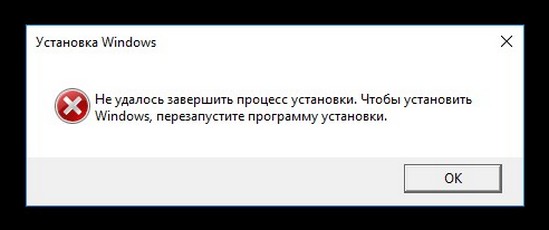
В результате автоматически продолжается установка OS, но часто дело дальше этого окна не продвигается и установка на этом застопоривается.

Если этот способ не поможет, то запустите процесс установки Windows 10 заново и в программе установки удалите все разделы на жёстком диске, устанавливая систему прямо в нераспределённое пространство. Это обязательно приведёт к успеху.
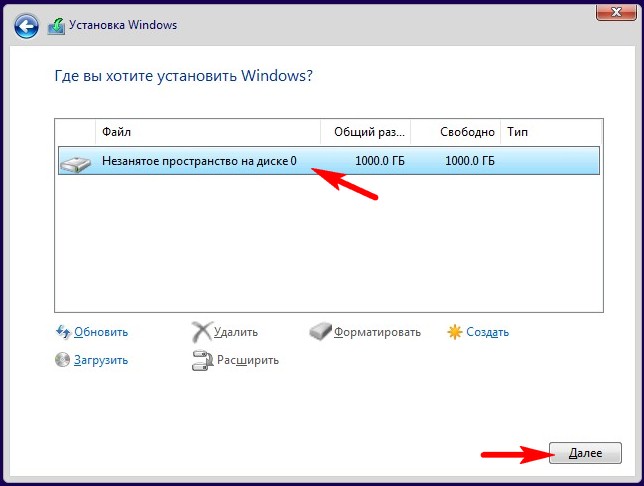
Комментарии (83)
Рекламный блок
Подпишитесь на рассылку
Навигация
Облако тегов
Архив статей
Сейчас обсуждаем
Фёдор
Цитата: admin После интеграции SP3 программа установки Win XP отклоняет ключ продукта
Гость Руслан
admin, Вы привели цитату к разьему pci-e а не к м.2 к м.2 там такое описание: Процессоры AMD Ryzen™
Гость Сергей
Привет всем ! а программой Rufus можно все эти операции как описаны в статье проделать?

glavred
Gregory F, Исправлено, спасибо.
Gregory F
DDR5 и DDR4 имеют 288 контактов, а не 380
RemontCompa — сайт с огромнейшей базой материалов по работе с компьютером и операционной системой Windows. Наш проект создан в 2010 году, мы стояли у истоков современной истории Windows. У нас на сайте вы найдёте материалы по работе с Windows начиная с XP. Мы держим руку на пульсе событий в эволюции Windows, рассказываем о всех важных моментах в жизни операционной системы. Мы стабильно выпускаем мануалы по работе с Windows, делимся советами и секретами. Также у нас содержится множество материалов по аппаратной части работы с компьютером. И мы регулярно публикуем материалы о комплектации ПК, чтобы каждый смог сам собрать свой идеальный компьютер.
Наш сайт – прекрасная находка для тех, кто хочет основательно разобраться в компьютере и Windows, повысить свой уровень пользователя до опытного или профи.

Очистка папки SoftwareDistribution (кэша обновлений Windows 10)
В первом случае шаги для решения проблемы будут следующими:
- Зайдите в Параметры — обновление и безопасность — восстановление — особые варианты загрузки и нажмите кнопку «Перезагрузить сейчас».
- Выберите «Поиск и устранение неисправностей» — «Дополнительные параметры» — «Параметры загрузки» и нажмите кнопку «Перезагрузить».
- Нажмите клавишу 4 или f4 для загрузки безопасного режима Windows
- Запустите командную строку от имени Администратора (можно начать вводить в поиск на панели задач «Командная строка», а когда будет найден необходимый пункт — нажать по нему правой кнопкой мыши и выбрать «Запустить от имени администратора».
- В командной строке введите следующую команду.
- ren c:\windows\SoftwareDistribution SoftwareDistribution.old
- Закройте командную строку и перезагрузите компьютер в обычном режиме.
Во втором случае, когда компьютер или ноутбук постоянно перезагружается и отмена изменений не завершается, можно поступить следующим образом:

- Вам потребуется диск восстановления Windows 10 или установочная флешка (диск) с Windows 10 в той же разрядности, которая установлена на вашем компьютере. Возможно, придется создать такой накопитель на другом компьютере. Загрузите компьютер с нее, для этого можно использовать Boot Menu.
- После загрузки с установочного накопителя, на втором экране (после выбора языка) внизу слева нажмите «Восстановление системы», затем выберите «Поиск и устранение неисправностей» — «Командная строка».
- Введите по порядку следующие команды
- diskpart
- list vol (в результате выполнения этой команды посмотрите, какую букву имеет ваш системный диск, так как на этом этапе это может быть не C. Используйте эту букву в пункте 7 вместо C, если необходимо).
- exit
- ren c:\windows\SoftwareDistribution SoftwareDistribution.old
- sc config wuauserv start=disabled (временно отключаем автоматический запуск службы центра обновлений).
- Закройте командную строку и нажмите «Продолжить» для перезагрузки компьютера (загружайтесь с HDD, а не с загрузочного накопителя Windows 10).
- Если система успешно загрузится в обычном режиме, включите службу обновлений: нажмите Win+R, введите services.msc, найдите в списке «Центр обновления Windows» и установите тип запуска «Вручную» (это значение по умолчанию).
После этого вы можете зайти в Параметры — Обновление и безопасность и проверить, загрузятся ли и установятся ли обновления без ошибок. Если Windows 10 обновится, не сообщая о том, что не удалось настроить обновления или завершить их, зайдите в папку C:\Windows и удалите папку SoftwareDistribution.old оттуда.
Диагностика неисправностей Центра обновлений Windows 10
В Windows 10 имеются встроенные средств диагностики для исправления неполадок обновлений. Так же, как и в предыдущем случае, может возникнуть две ситуации: система загружается или же Windows 10 постоянно перезагружается, все время сообщая о том, что не удалось завершить настройку обновлений.
В первом случае выполните следующие шаги:

-
(вверху справа в поле «Просмотр» поставьте «Значки», если там установлено «Категории»).
- Откройте пункт «Устранение неполадок», а затем, слева «Просмотр всех категорий».
- Поочередно запустите и выполните два средства устранения неполадок – «Фоновая интеллектуальная служба передачи BITS» и «Центр обновления Windows».
- Проверьте, решило ли это проблему.
Во второй ситуации сложнее:
- Выполните пункты 1-3 из раздела про очистку кэша обновлений (добраться до командной строки в среде восстановления, запущенной с загрузочной флешки или диска).
- bcdedit /set safeboot minimal
- Перезагрузите компьютер с жесткого диска. Должен будет открыться безопасный режим.
- В безопасном режиме в командной строке введите по порядку следующие команды (каждая из них запустит средство устранения неполадок, пройдите сначала одно, затем — второе).
- msdt /id BitsDiagnostic
- msdt /id WindowsUpdateDiagnostic
- Отключите безопасный режим командой: bcdedit /deletevalue safeboot
- Перезагрузите компьютер.
Не удалось завершить обновления Windows 10 из-за дублирующихся профилей пользователя
Еще одна, мало где описанная причина проблемы «Не удалось завершить обновления. Отмена изменений. Не выключайте компьютер» в Windows 10 — проблемы с профилями пользователя. Как ее устранить (важно: то, что ниже — под свою ответственность, потенциально можно что-то испортить):

- Запустите редактор реестра (Win+R, ввести regedit)
- Зайдите в раздел реестра (раскройте его) HKEY_LOCAL_MACHINE\ SOFTWARE\ Microsoft\ Windows NT\ CurrentVersion\ ProfileList
- Просмотрите вложенные разделы: не трогайте те, которые имеют «короткие имена», а в остальных обратите внимание на параметр ProfileImagePath. Если более одного раздела содержат указание на вашу папку пользователя, то требуется удалить лишний. При этом лишним будет являться тот, для которого параметр RefCount = 0, а также те разделы, название которых заканчивается на .bak.
- Также встречал информацию, что при наличии профиля UpdateUsUser его тоже следует попробовать удалить, лично не проверено.
По завершении процедуры, перезагрузите компьютер и снова попробуйте установить обновления Windows 10.
Если все предложенные варианты решения проблемы с отменой изменений из-за того, что не удалось настроить или завершить обновления Windows 10 не оказались успешными, вариантов остается не так много:
-
.
- Попробовать выполнить чистую загрузку Windows 10, удалить содержимое SoftwareDistribution\ Download, заново загрузить обновления и запустить их установку.
- Удалить сторонний антивирус, перезагрузить компьютер (необходимо для того, чтобы завершилось удаление), установить обновления.
- Возможно, полезная информация найдется в отдельной статье: Исправление ошибок Центра обновлений Windows 10, 8 и Windows 7.
- Попробовать долгий путь по восстановлению исходного состояния компонентов Центра обновления Windows, описан на официальном сайте Майкрософт
И наконец, в том случае, когда ничто не помогает, возможно оптимальным вариантом становится выполнить автоматическую переустановку Windows 10 (сброс) с сохранением данных.
А вдруг и это будет интересно:
25.01.2017 в 21:39
Помогите! !! У меня нетбук с лицензионной 10й. Обновил от 7ки. Комп слишком долго включался и я его через кнопку вырубил. После этого через сутки хотел включить и не включается. Одна белая черточка мигает и все. Что делать. Переустановливать не хочу. Ключ могу потерять
26.01.2017 в 06:29
26.01.2017 в 16:18
Спасибо, помог. теперь осталось обновить до винд 10. У Вас здесь была кажется статья где писали что можно обновиться до 10?
27.01.2017 в 09:34
10.02.2017 в 10:32
когда то отключил центр обновления windows, теперь не могу включить, пишет что отключено администратором. Пользователь с правами администратора, включил права администратора через командную строку, не помогает.
10.02.2017 в 10:40
А каким именно способом отключали? Возможно, отключено в gpedit или редакторе реестра.
10.02.2017 в 13:30
отключил давно, где не помню, он пишет: так как установку обновлений на этом компьютере контролирует системный администратор. пользователь с правами администратора, но включить все равно не могу. на самом деле обновил win 8 до win 8,1. Теперь не запускаются половина программ (не хватает библиотек, шт. 15). Что бы не устанавливать их по одной, хотел включить центр обновления Windows и подождать пока он найдет все что сможет.
11.02.2017 в 07:30
15.03.2017 в 23:52
08.09.2017 в 21:56
Из-за вас все стало хуже, где я вам возьму диск с win 10, если у меня изначально лицензия? Ненавижу вас всей душой, придется идти в сервис!
09.09.2017 в 08:49
Что стало хуже из-за меня? Диск возьмете с официального сайта майкрософт, если вдруг он нужен будет (и не имеет значения, лицензия у вас или нет).
24.10.2017 в 13:40
Помогите! У меня ПК с лицензионной 7й, обновил до 10ки. Комп слишком долго включался (больше суток) и я его через кнопку вырубил. Через Shift удалось включить, пошли обновления. Во время обновлений надпись о неизвестной ошибке, и посыл погулять. Ушел в ребут, одна белая черточка мигает и все. Что делать? На компе важные программы.
25.10.2017 в 10:44
02.12.2017 в 09:48
Нигде не могу найти свой случай. У меня пропала возможность завершать установку обновлений через обычное Завершение работы в меню Пуск. Там должна появиться кнопка Обновить, но её нет.
02.12.2017 в 10:25
02.12.2017 в 19:09
04.12.2017 в 09:38
Сдаюсь. Не встречался с таким и, насколько знаю, какими-то параметрами это не меняется..
22.03.2018 в 09:16
22.03.2018 в 09:28
22.03.2018 в 09:46
22.03.2018 в 11:33
04.04.2018 в 20:19
Здравствуйте,
Ничего не получилось, всё перепробовал. Есть смысл переустановить винду?
05.04.2018 в 07:50
13.05.2018 в 20:00
не помогает, 3 дня долбался перепробывал все советы что есть в интернете хотя их и не много, одно и тоже действие описывают по разному. сегодня уже перестал обновление ставить на видюху! доэсперементировался) думаю что без переустановки винды дело не обойдётся!
13.10.2019 в 10:38
Спасибо вам большое
28.03.2020 в 15:17
У меня ни один раз были такие проблемы с обновлениями. И если несколько раз просто все отменялось и восстанавливалось на круги своя тут же после перезагрузки, то в последний раз просто был мрак. черный экран, крутится курсор и перезагружается. Точек восстановления не было. Восстанавливала через командную строку.
Выяснилось, что Аваст предустановленный конфликтовал с виндой. В сети была информация, что аваст сначала не признавали проблему, потом признали и исправили. Удалила. Я и так собиралась его удалять, ибо он был предустановленный, но руки не доходили.
А второй момент- конфликт ПО Крипто ПРо и Криптио-Арм с виндовс. Как мне объяснил знакомый сисадмин, он знаком с этой проблемой. Шифрование программ конфликтует с шифрованием винды, как то так, не сильна в тезнических объяснениях и поэтому все рушится. Мне эти программы нужны по работе. И сносить и ставить их каждый раз не вариант вообще. Поэтому вот думаю, может отключить обновления совсем? Некоторые обновы ставятся спокойно, например, драйвера,, но каждый раз думаю, а вдруг опять будет этот и я буду в панике все это восстанавливать. Последний раз мрак был с обновление 1903.
20.07.2020 в 11:04
Что делать если комп при обновления пищит и черный экран? Помогите пожалуйста
20.07.2020 в 11:06
Смотря как пищит. Часто это говорит об ошибках какого-то оборудования (и в зависимости от конкретных причин разный набор писков этих).
04.10.2020 в 03:14
18.12.2020 в 21:12
Проблема решилась после удаления антивируса. Все остальное не помогло.
15.04.2021 в 00:02
Выпуск Windows 10 Домашняя
Версия 20H2
Дата установки 18.01.2021
Сборка ОС 19042.928
Читайте также:


